群组空间
在“群组空间"下,具备使用“群组空间”权限的用户都可以创建自己的群组文件夹,并邀请指定组员加入。只有组员才可以访问群组文件夹内的文件,并且受到预定的读写权限控制。
当某些照片、视频、文件等仅需与设备中的部分用户共享时可使用群组空间。它通过创建多个群组,实现将不同内容共享给不同用户,为家庭或小型团队提供资源共享、协同办公的服务。群组空间支持多设备跨平台访问,不支持Samba服务访问。
注:群组空间内的文件,删除后会彻底删除,不会进入回收站
创建群组
- 点击“群组空间”>“+ 创建群组”,输入群组名称,点击下一步
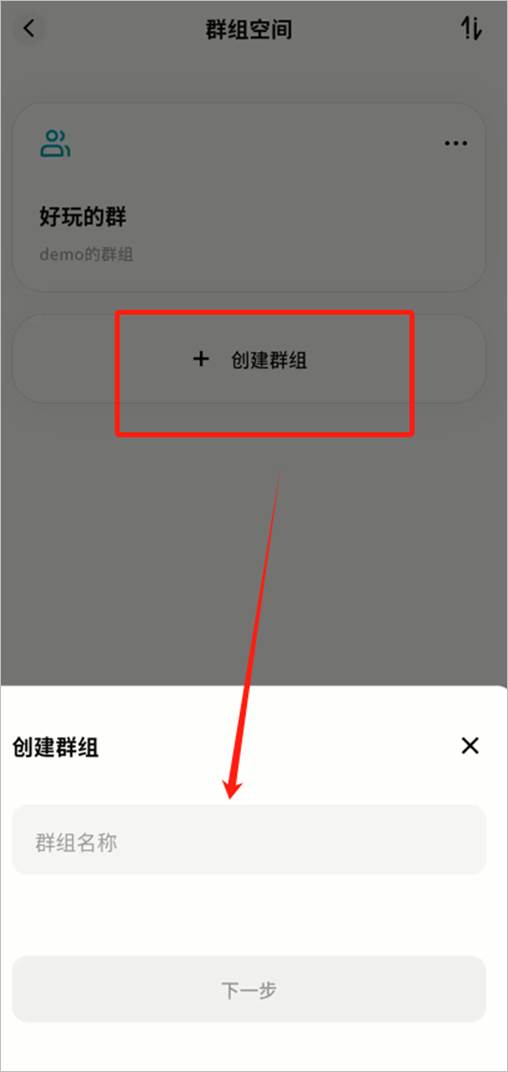
- 勾选需要添加到该群组中的成员(这里会列举出当前Weline Pro边缘设备中绑定的所有成员昵称),点击添加。勾选成员支持单选或者多选,也允许“跳过”,等群组创建完成后再添加。
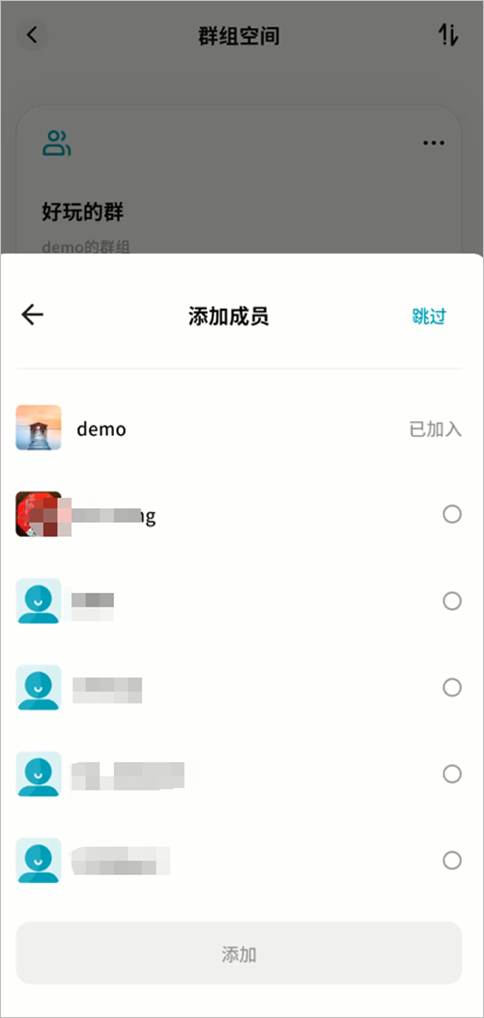
- 完成创建后,您的群组就会出现在群组空间页面中
群组空间使用
群组空间的使用与其他文件管理页面完全保持一致,您可以上传文件到群组,从群组下载文件,新建文件夹、移动复制群组文件、重命名等。
① 文件排序方式:切换按文件名称、修改时间和文件大小三种排序方式
② 文件类型筛选:可以快速选择不同类型的文件进行筛选和现实,支持筛选文件类型包括图片、视频、音频、文档和压缩包
③ 文件查看方式:切换列表和平铺两种
④ 切换文件的多选/单选
⑤ 文件操作:点击后弹出文件操作菜单
⑥ 显示当前群组空间中的文件列表
⑦ 文件操作按钮:支持:移动、复制、下载、删除、重命名、隐藏和查看详情
⑧ 进入任务中心,查看当前群组空间中的文件传输进度
⑨ 搜索:输入关键字在当前群组空间中搜索匹配的文件
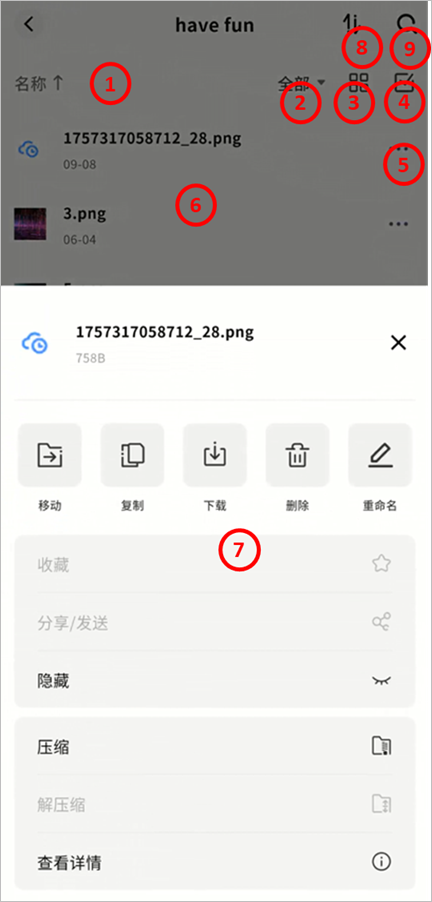
群组管理
在群组列表上,点击“…”,即可打开群组管理菜单:
① 成员管理(仅群主可见):管理群组内的成员,可以添加、删除
② 群组密码(仅群主可见):设置群组密码,必须输入密码才能访问文件
③ 重命名(仅群主可见):修改群组名称
④ 删除群组(仅群主可见):删除该群组,删除后,所有群组内的文件也会被删除
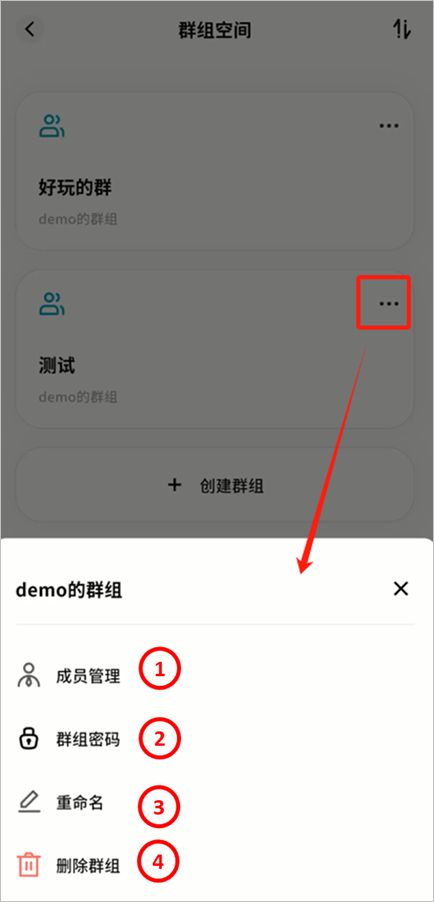
⑤ 退出群组(仅群组成员可见):非群主的成员可以选择“退出群组”
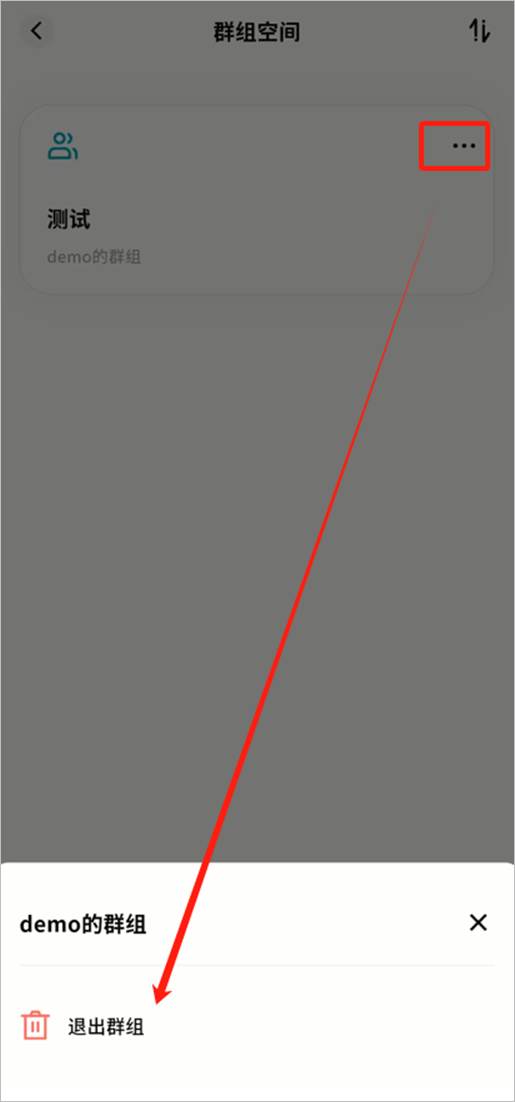
成员管理
在成员管理界面,您可以对添加/移除成员,也可以设置成员的各项权限。点击每个成员旁边的权限设置按钮,即可看到:
- 当前群组的成员、成员权限和添加成员
① 添加成员
② 成员列表和每个成员的权限
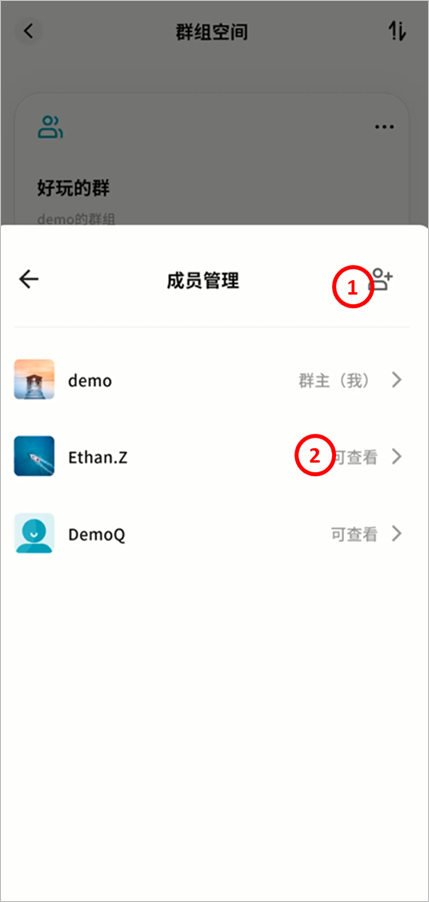
- 成员权限修改:
① 群主:将群主移交给该成员
② 可编辑:群成员可以对群空间执行写操作,可执行所有的文件操作,包括上传、下载、移动到等
③ 可查看:群成员只可以查看群空间内的文件,只可执行下载、复制到和查看详情
④ 移除:将该成员从本群移除,之后该群成员无法进入本群,也看不到本群
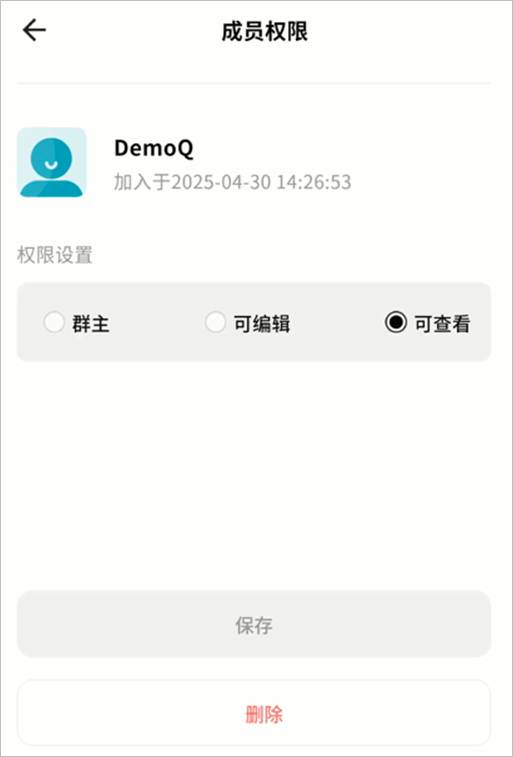
- 添加成员:选择其他Weline Pro边缘设备绑定的成员加入到该群组中
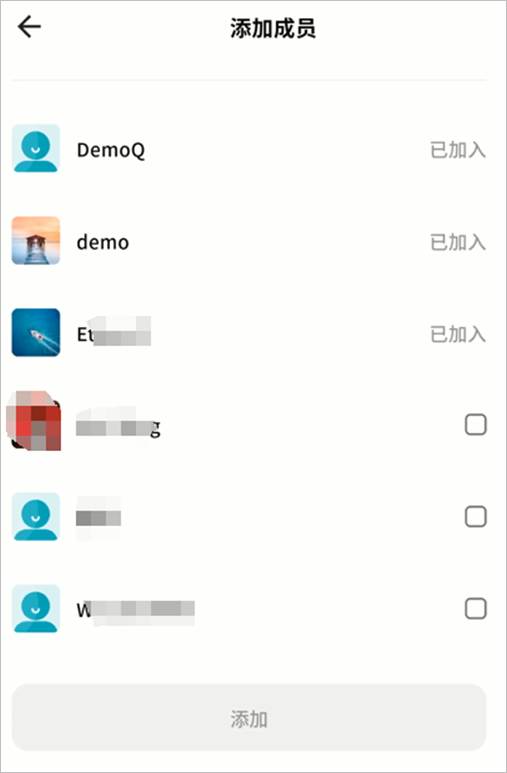
群组密码
您可以为群组设置密码,设置完成后,对于群组文件的访问必须输入密码。
设置群组密码
- 点击“群组密码”>开启群组密码
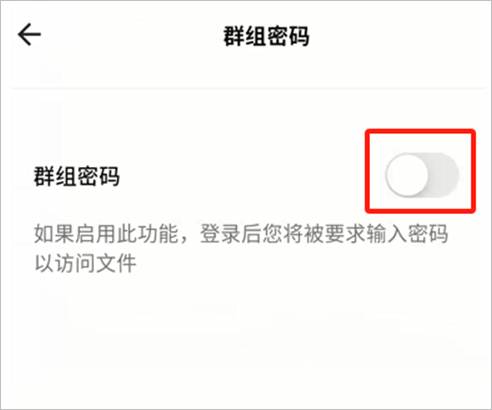
- 设置群组密码,点击确定
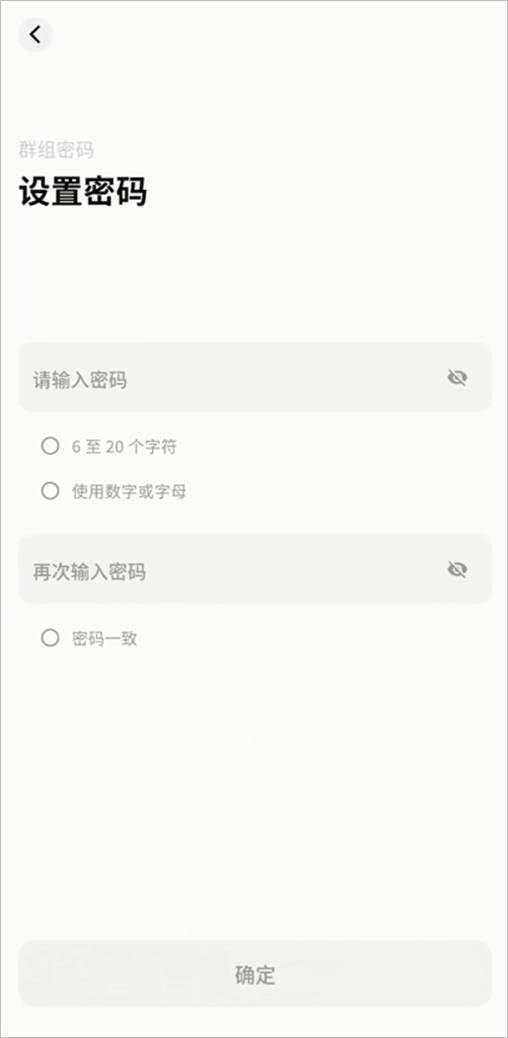
修改群组密码
支持修改群组密码。
- 进入“群组密码”,点击“修改密码”
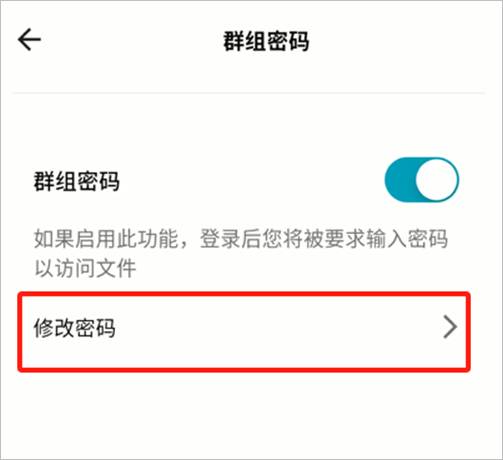
- 输入当前的群组密码,点击“立即验证”
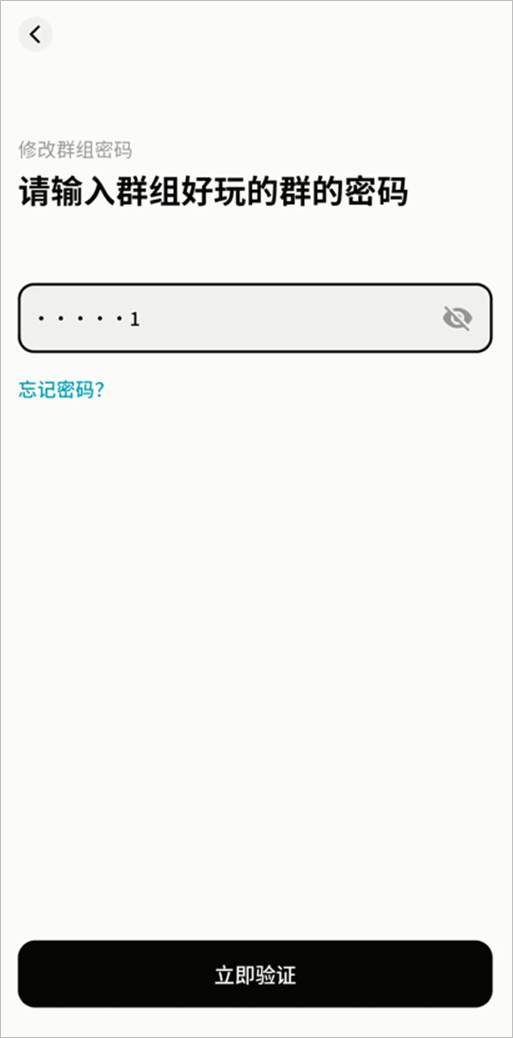
- 设置新的群组密码。注:新的密码不可以和旧密码相同。

进入添加了密码的群组
- 点击群组
- 输入正确的密码,进入群组空间
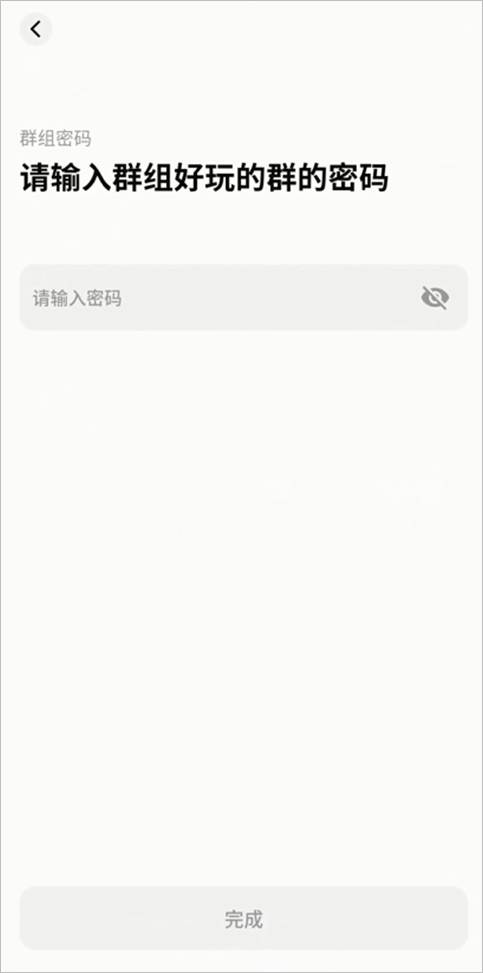
找回群组密码
该功能仅群主可用。
- 点击“群组密码”>“修改密码”
或者是在进入群组的输入密码窗口
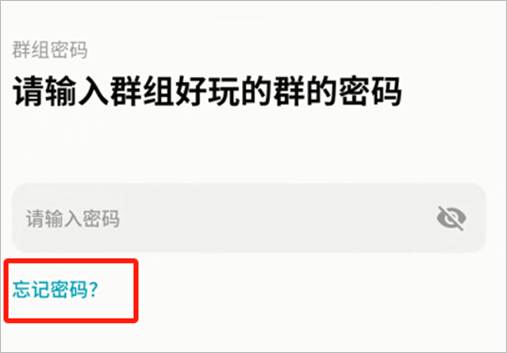
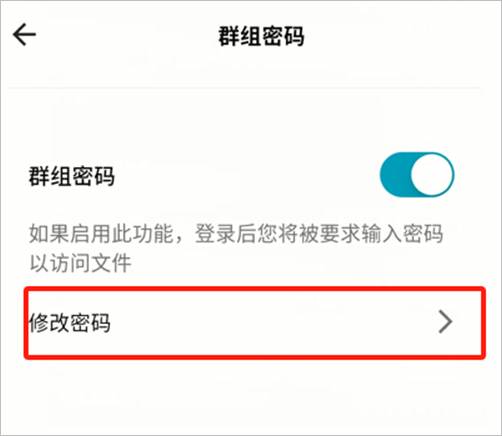
- 点击“忘记密码”
- 输入您Weline Pro账号的邮箱或者手机号,点击“发送验证码”,这是为了方便Weline Pro对您身份的校验
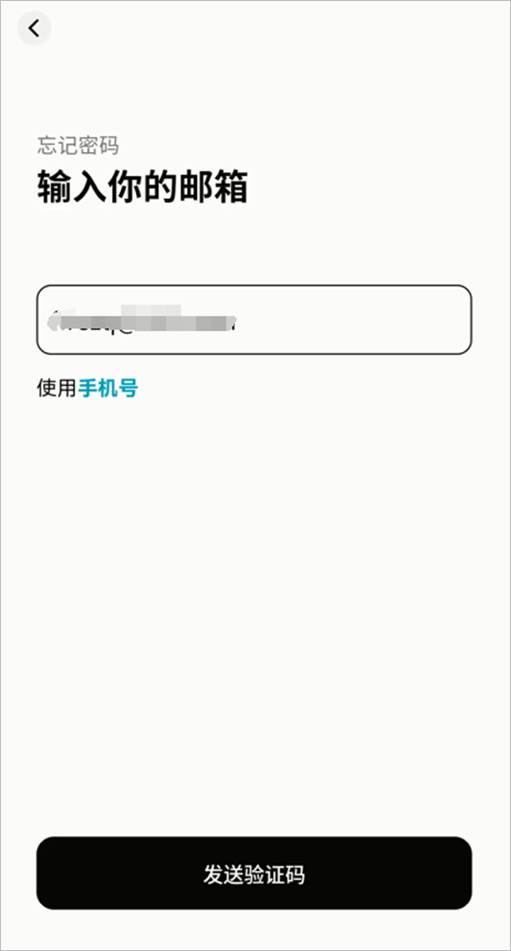
- 输入邮件/短信验证码,点击“立即验证”
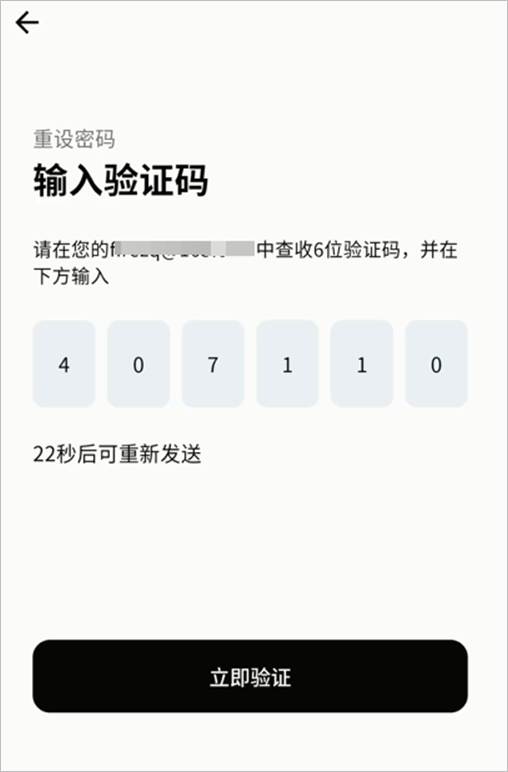
- 完成身份验证后,您可以重新为该群组设置新的密码
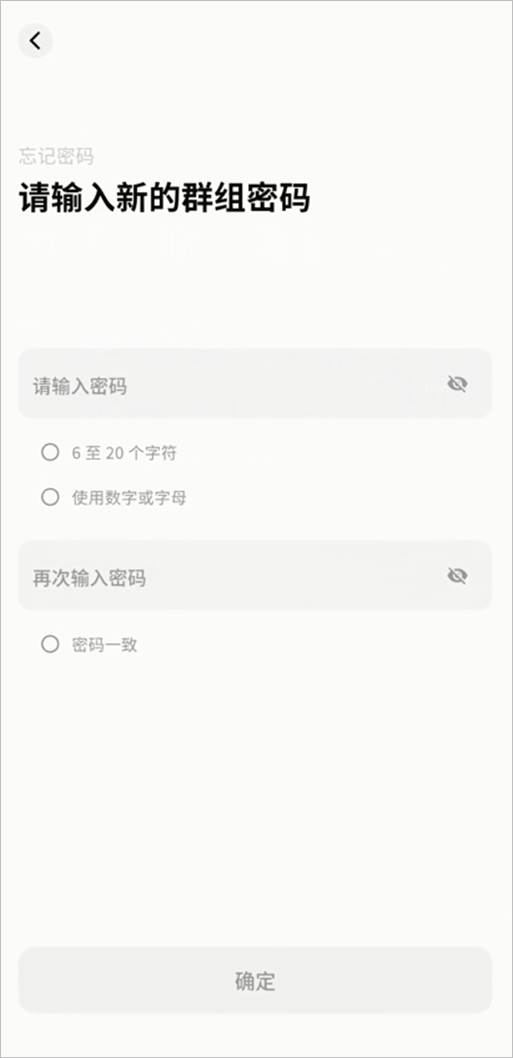
关闭群组密码
- 点击“群组密码”>关闭
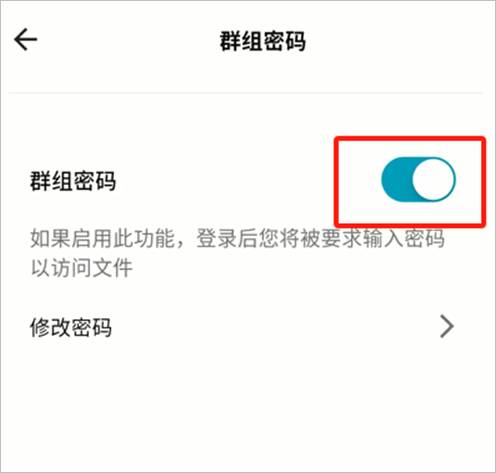
- 输入正确的群组密码
- 群组密码关闭成功
重命名
点击“重命名”,在弹出的窗口中输入新的群组名称,即可完成修改。
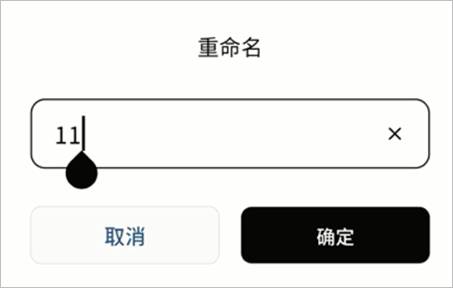
删除群组
点击“删除群组”,您可以把该群组删除,群组内的文件也会全部彻底删除。